win7设置网卡工作模式解决网速的方法 win7该如何设置网卡工作模式解决网速
发布时间:2017-04-25 15:48:21作者:知识屋
win7设置网卡工作模式解决网速的方法 win7该如何设置网卡工作模式解决网速 win7网速慢有很多原因,例如程序占网速、网络高峰速度下降等,不过也有可能网卡工作模式导致,那么如何设置网卡工作模式解决win7网速慢的问题呢?下面就一起来看具体操作。
设置网卡工作模式解决win7网速慢的方法:
1、首先打开本地连接属性窗口,如图所示:
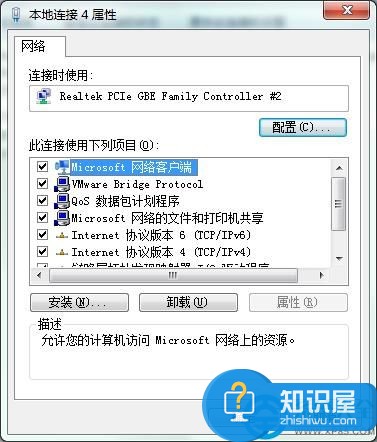
2、接着选中IPv4协议,然后点击“配置”打开网卡属性设置,如图所示:
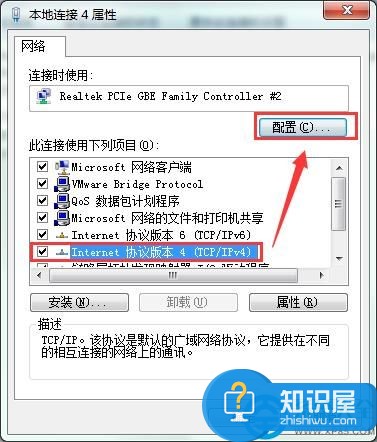
3、调出网卡属性窗口后,切换至高级选项卡,选中“连接速度和双工模式”,选择100Mbps全双工或者1Gbps全双工模式就可以让网卡全速运行,从而解决win7网速慢的问题,如图所示:
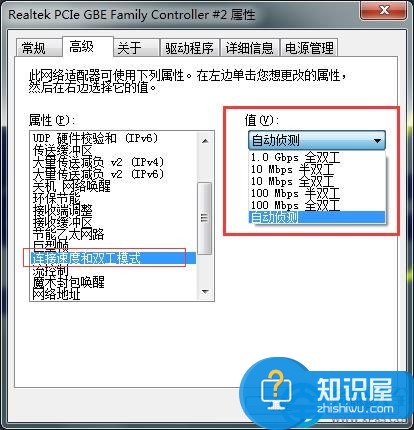
总结:当win7网速慢且尝试过很多方法均未有效时,那么大家可以考虑设置网卡工作模式尝试,希望该方法对大家有所帮助。
(免责声明:文章内容如涉及作品内容、版权和其它问题,请及时与我们联系,我们将在第一时间删除内容,文章内容仅供参考)
知识阅读
软件推荐
更多 >-
1
 一寸照片的尺寸是多少像素?一寸照片规格排版教程
一寸照片的尺寸是多少像素?一寸照片规格排版教程2016-05-30
-
2
新浪秒拍视频怎么下载?秒拍视频下载的方法教程
-
3
监控怎么安装?网络监控摄像头安装图文教程
-
4
电脑待机时间怎么设置 电脑没多久就进入待机状态
-
5
农行网银K宝密码忘了怎么办?农行网银K宝密码忘了的解决方法
-
6
手机淘宝怎么修改评价 手机淘宝修改评价方法
-
7
支付宝钱包、微信和手机QQ红包怎么用?为手机充话费、淘宝购物、买电影票
-
8
不认识的字怎么查,教你怎样查不认识的字
-
9
如何用QQ音乐下载歌到内存卡里面
-
10
2015年度哪款浏览器好用? 2015年上半年浏览器评测排行榜!


















































